Android Studio: «Пожалуйста, выберите Android SDK»
После успешного импорта Eclipse-Android-Project в "Android Studio 1.4" я получаю сообщение об ошибке "Please select Android SDK" когда я нажимаю кнопку, чтобы запустить приложение в симуляторе.
Но я не могу найти способ сделать это.
Этот диалог открывается, когда я нажимаю "run":

Это диалог "Структура проекта":

Что мне теперь делать?
-
16установить последнюю версию в версии Compile SdkNisarg
-
4* Перейдите в «Структура проекта» и выберите «Расположение SDK» на правой панели. Затем введите путь SDK, например ".... / Android / sdk /"karthik
50 ответов
Я иду в build.gradle и нажмите кнопку синхронизации сейчас. Тогда это сработало.
Обновление:
File → Sync Project with Gradle Files (Android Studio 3.1.1)
Tools → Android → Sync Project with Gradle Files (Android Studio 3.0.1)
Или Вы можете нажать на значок на панели инструментов.

Этот ответ может не помочь в работе с более поздней версией, так как команда Android Studio работает над улучшением инструмента, способ синхронизации может быть другим в следующей версии Android Studio.
ОБЩИЙ СПОСОБ, который может помочь, это попытаться синхронизировать проект, а затем сделать недействительными кэши и перезапустить Android Studio.
Решение для Android Studio 3.1.2 [см. Ответ ниже]
Смотрите последнюю версию Android Studio
-
8Хех, работал на меня. Мне пришлось изменить файл, сохранить, изменить его обратно, сохранить, синхронизировать.
-
4Я подошел к консоли Gradle, щелкнул Sync, и это сработало.
ИСПРАВЛЕНИЕ ДЛЯ 3.1.2 ИЛИ НОВЫЕ ВЕРСИИ
Я и некоторые из моих коллег столкнулись с такой же проблемой в AS 3.1.2, но простой Sync нам не помог. Для нас решение было несколько иным:
- File → Invalidate Caches → Invalidate
- Файл → Закрыть проект.
- Удалите проект из окна выбора проекта AS.
- Выйти из Android Studio
- Запустите AS и снова откройте проект

ДОПОЛНИТЕЛЬНЫЕ КОНСУЛЬТАЦИИ, ЕСЛИ ВЫ СДЕЛАЛИ ЭТОТ ВЫПУСК ПОСТОЯННО
Некоторые из вас постоянно сталкиваются с этой проблемой, и это "решение" исправляет ее только временно. В то время, когда мы начали получать эту ошибку, мы использовали gradle wrapper 4.6 и Android gradle plugin 3.1.0, но с тех пор мы вернулись к gradle 4.4, и мы используем его с последним плагином Android-плагинов, и мы не видели эту проблему с тех пор.
-
0Простая синхронизация Gradle не работает для меня, но это сработало. Спасибо!
-
26Отличное решение, единственное что работало с 3.1.2
В Android Studio 3 и выше для Windows, Mac и Linux:
File -> Sync Project with Gradle Files
Решено! Или вы можете сделать это с помощью сочетания клавиш:
Нажмите ⌘ + Shift + A (Mac) или Ctrl + Shift + A (Windows, Linux). Затем откройте Edit-Text и напишите "Sync Project with Gradle Files". Затем нажмите двойной щелчок на опции.
Ваша проблема решена! Это синхронизирует ваш файл Gradle с файлом вашего проекта, спасибо.
Скриншот:

-
2В AS 3.1.2 по какой-то причине у меня не было кнопки синхронизации, поэтому меню «Файл» отлично сработало
-
1Это работает, но я до сих пор не знаю, почему произошла ошибка?
Нажмите на эту иконку  для синхронизации
для синхронизации gradle
или отредактировать любой из ваших gradle модуля, а затем синхронизировать
Нажмите "Ctrl+shift+A", а во всплывающем меню EditText напишите "Sync Project with Gradle Files". После этого дважды щелкните по появившейся опции. Затем он синхронизирует ваш файл Gradle SDK с файлом проекта.
-
0Mac:
Command+Shift+A
Просто зайдите в файл build.gradle (на уровне приложения), дайте пустое место где-нибудь и нажмите на синхронизацию, после того, как град завершит синхронизацию, тогда Ошибка исчезнет
-
2там так много написано, дать место где? а дать место почему?
-
2Все, что мне нужно было сделать, это открыть его и синхронизировать.
Теперь на Android Studio 3 и выше вы можете попробовать синхронизировать проект с градиентом:
File -> Sync Project with Gradle Files

Это самый простой способ исправить эту проблему:
- Добавить строку комментария в файл градиента
- Затем он попросит вас синхронизировать.
- Нажмите " Синхронизировать сейчас ".
Это! Сделано.
Комментарий от @Nisarg помог: "установить последнюю версию в версии Compile Sdk"
Я изменил с API 8 на API 23, и сообщение об ошибке исчезло.
-
0Спасибо. Я решаю эту проблему с вами!
-
0я также должен был установить compileSdkVersion и targetSdkVersion на последнюю версию (27 для меня) в build.gradle.
Нажмите " ⌘ + Shift + A " на Mac (или " Ctrl + Shift + A " в Windows), а во всплывающем EditText напишите " Sync Project with Gradle Files ". После этого дважды щелкните по появившейся опции. Затем он синхронизирует ваш SDK файла Gradle с файлом проекта.
-
0Добро пожаловать!
-
0Подтверждено !. Это работает в Android Studio 3
Нажмите первую кнопку обновления на вертикальной вкладке градации в Android Studio справа

-
0Это сработало для меня
Выполните следующие действия:
- Перейти к настройкам Android Studio
- Поиск "Android SDK" с помощью панели поиска
- Убедитесь, что путь к вашей папке sdk для Android установлен правильно.
- После этого также убедитесь, что путь автоматически обновляется после подсказки в файле проекта (local.properties). Если нет, сделайте это вручную.
Надеюсь, что это поможет.
-
2Спасибо! Я перешел к опции «изменить» на пути, затем щелкнул далее, ничего не меняя. Уже установленный SDK «установлен», что заняло пару минут. После этого я увидел синхронизацию gradle, после чего кнопки run / debug работали правильно. (Android Studio 2.1.3 с использованием Symbol EMDK 3.1)
-
0Расположение было правильным в моем случае. Я должен был сделать синхронизацию с файлами Gradle, и это решило проблему
У меня была эта проблема во всех версиях AS 3. 0+. Синхронизация с градиентом не решила проблему для меня. Решение от András Klöczl было единственным, что позволило бы мне получить некоторую кодировку. Проблема заключалась в том, что в любое время, когда мне приходилось выполнять градиентную синхронизацию, проблема вернулась. Поэтому я должен был пройти этот процесс в любое время, когда build.gradle внести изменения в свой build.gradle. То, что в конечном итоге работало на меня, было понизить мою версию 1.2.40 с 1.2.40 до 1.2.30
-
3У меня похожие проблемы с 1.2.50, как вы думаете, почему?
-
2Я мог бы решить это сейчас навсегда аналогичным образом. Я обновил свою версию
1.2.50с1.2.50до1.2.51. И в моей AS у меня есть последний в настоящее время плагин kotlin, который является1.2.51-release-Studio3.1-1
Моя проблема заключалась в том, что если я сменил проект (например, открыли новое окно Android Studio с другим проектом), эта ошибка произошла.
Поэтому я прочитал каждый ответ в этом вопросе, и "ясные кеши и снова открыть проект" решение было не так полезно в моем случае.
Вместо этого я обнаружил, что если версия плагина Kotlin в Android Studio была ниже, чем в файле gradle, возникла проблема.
Моя настройка:
- Android Studio 3.1.3
- Плагин Kotlin (в Android Studio) 1.2. 30
- Версия Kotlin в файле gradle 1.2. 51
Что поставило проблему?
Я обновил плагин Kotlin:
Файл → Настройки → Плагины → Установить плагин JetBrains...
Затем найдите Kotlin и нажмите "Обновить". После обновления просто перезапустите Android Studio и Sync Gradle.
-
0все совпадает с настройками, но кнопка обновления не отображается
-
0Поэтому мне пришлось нажать «Установить плагин Jetbrains ...», затем искать kotlin, а затем появилась кнопка обновления

Перейдите в Файл → ProjectStructure (⌘;). Это откроет это окно, а затем выберите модуль app. Затем выберите версию SDK компиляции. Выберите последнюю и нажмите "Применить".
Это сработало для меня.
Файл → Настройки → Android SDK → Android SDK Location Edit → Android SDK
-
0Это сработало для меня, после всего остального не удалось. Я скопировал свой SDK из предыдущей установки, и он указывал правильно, но мне пришлось установить (как подсказывает диалог Edit) последний уровень API (28), хотя я его не использовал. О, облегчение! Я попробовал все остальное здесь (синхронизация, перезапуск, редактирование файлов Gradle и т. Д.)
-
0Я думаю, что эта операция исправляет содержимое файла
local.properties, поэтому она работает.
Просто измените версию инструмента сборки до 25.0.3.. и синхронизируйте сейчас Надеюсь, это поможет..

Перейти к: Файл> Структура проекта> Модули → Приложение> Свойства
выберите: Скомпилируйте версию "SDK" = API26 Build Tools Версия = 27.0.0 Совместимость с исходным кодом = 1,8 Целевая совместимость = 1,8
открыть файл build.gradle. просто добавьте пробел или нажмите клавишу ввода. затем синхронизировать проект. он работает...
Для этой ошибки есть несколько решений для проб и ошибок. Один из них наверняка подойдет вам. Ниже приведены решения:
1.
Сервис → Android → Синхронизировать проект с файлами Gradle (Android Studio 3.0.1)
2.
Перейдите в build.gradle и нажмите синхронизировать сейчас
3.
Нажмите на эту иконку для синхронизации. Введите описание изображения здесь.
или отредактируйте любой из ваших модулей Gradle и затем синхронизируйте
4.
Файл → Настройки → Android SDK → Редактирование местоположения Android SDK → Android SDK
5.
Откройте файл build.gradle, просто добавьте пробел или нажмите ввод. Затем синхронизируйте проект.
6.
File → Invalidate Caches/Restart
-
0Синхронизировать проект с Gradle работал для меня
В моем случае нет выбранной версии java sdk в структуре проекта -
Мне нужно было выбрать -
1. Совместимость источника (1.7)
Совместимость 2.Target(1.7)
как показано на рисунке.
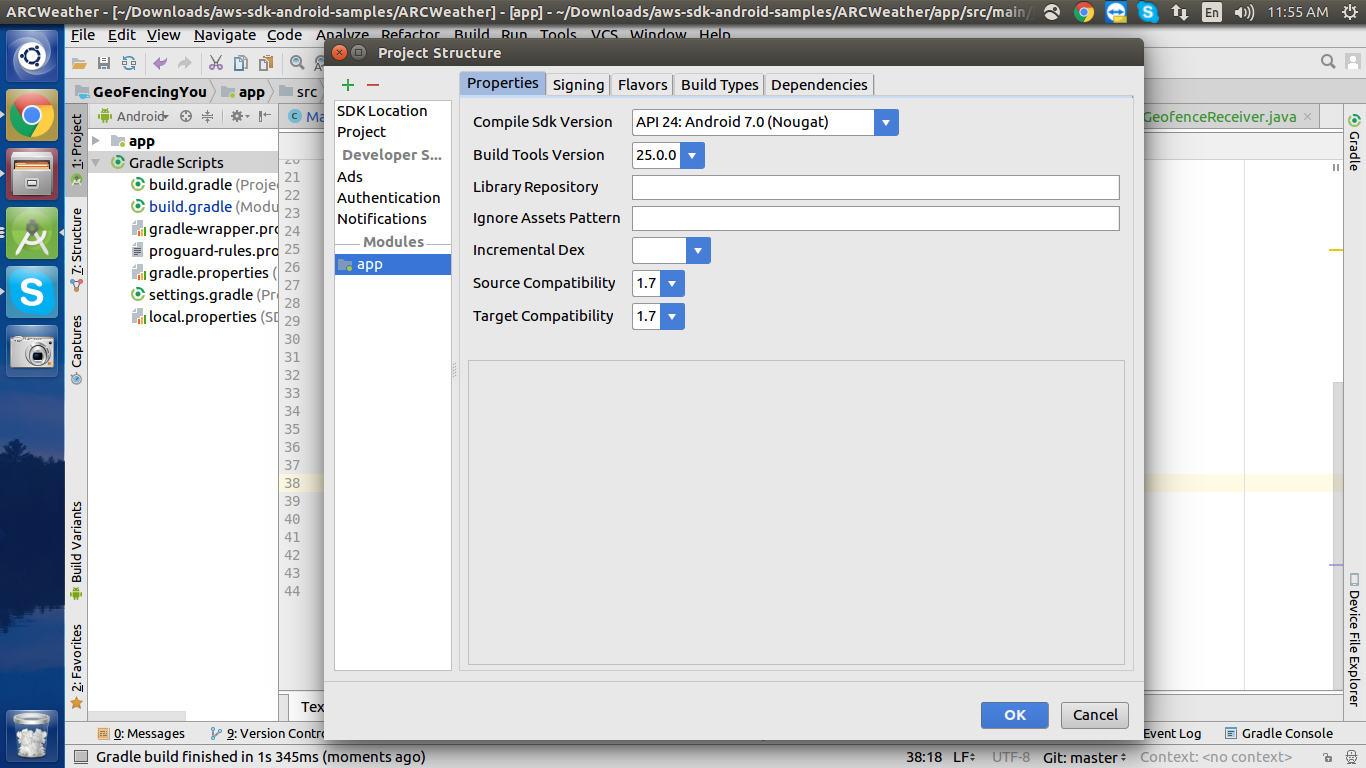
-
1Для меня не была выбрана
Build tools version, выбор 27.0.3 исправил ее.
Структура меню и параметры немного изменились по сравнению с Android 3.2.0. Я исправил эту ошибку, изменив Module SDK в следующем меню:
Файл> Структура проекта> Модули> Файл приложения> Вкладка "Зависимости"> Модуль SDK
Убедитесь, что нажали " Применить", чтобы сохранить изменения.

Самое простое решение этой проблемы:
Сначала убедитесь, что ваш путь SDK является правильным. Затем, пожалуйста, закройте текущий проект и в меню запуска Android нажмите на проект импорта и выберите ваш проект из проводника. Это всегда решит мою проблему
Иногда андроид-студия просто действует глупо и нуждается в каком-то сбросе.
Перейдите в файл settings.gradle, который должен содержать include ':app'
измените его, чтобы include ':ap' и sync.
после синхронизации измените его, чтобы снова include ':app'.
Теперь он должен работать нормально.
-
0хахаха хорошие годы :)
Я просто перезапустил мою Android-студию, затем он перестроил проект, ошибка исчезла.
Если указан ваш путь к SDK для Android, и вы все еще сталкиваетесь с этой проблемой, это может быть вызвано тем, что ваша студия Android не синхронизирована хорошо, даже если вы нажали ссылку " Синхронизировать сейчас ".
Поэтому для повторной синхронизации перейдите в файл приложения gradle и внесите какие-либо изменения или просто выделите пробел и теперь выполните синхронизацию. Он будет работать отлично.
После открытия моего проекта в Android Studio я открыл версию приложения build.gradle, расположенную в папке Gradle Scripts проекта. Когда я навел указатель мыши на номер buildToolsVersion, всплыла всплывающая подсказка, указав, что необходимо обновить версию Android Build Tools (см. Снимок экрана). Я изменил значение buildToolsVersion на то, которое было определено ошибкой (27.0.2), и проблема была решена. Исходная ошибка (выберите Android SDK) исчезла, и проект был успешно скомпилирован. Хотя это решение было упомянуто ранее, точные шаги, казалось, отсутствовали, поэтому, надеюсь, это устраняет любые сомнения. Я полагаю, что основной причиной этой проблемы является то, что была выпущена новая версия инструментов сборки, но Android Studio не вызывала никаких уведомлений обо мне, что указывало бы на то, что я должен ее исправить вручную (поскольку Android Studio не видит способность обновлять этот файл build.gradle внутри), что оставляет проблему пользователю, чтобы найти проблему и исправить ее. 
Очистка и повторная синхронизация файлов Gradle работали для меня.
Это помогло мне:
1. close project
2. remove .idea/ folder
3. select "import project (Gradle, Eclipse ADT, etc.)"
Окружающая среда:
Android Studio 3.1.3
OS Macos High Sierra 10.13.5
Другие ответы не работают для меня.
В моем случае я загрузил git-репозиторий для проекта Android. Для проекта требуется минимальная версия sdk 21 и целевая версия sdk 27. Когда я попытался запустить проект, он дал мне "Пожалуйста, выберите Android SDK error". Я проверил, что уже загрузил необходимые файлы sdk.
Для меня было решение "синхронизировать проект с файлами Gradle" 
Мне пришлось выпустить версию kotlin до 1.2.31 из 1.2.41, чтобы запуск был включен. моя среда: macOS - 10.13.4 (high sierra) версия AS - 3.1.3
Если вы используете "Profile или Debug APK...", вы можете столкнуться с этой ошибкой.
Мое решение - сначала проверить SDK на обновления в диспетчере SDK: нажмите "Изменить" в правой части местоположения SDK и пройдите, чтобы установить любые обновления:

Затем я нажал на "Logcat" внизу Android Studio и узнал, что мне также нужно настроить Android SDK, поэтому выберите последнюю платформу Android API:

После этого я могу запустить APK в эмуляторе.
Перейдите в файл gradle.build и нажмите "Синхронизировать сейчас". Или щелкните значок в проекте "Синхронизация" с файлом Gradle
ИЛИ Перейдите в Инструменты → Android → Проект синхронизации с файлом Gradle
МОЕ РЕШЕНИЕ
Эта ошибка сводила меня с ума. Никакая синхронизация не исправила это. Я обнаружил, что если я изменил свой модуль build.gradle (возможно, добавив пустую строку или пробел после строки), а затем синхронизировал этот файл, все хорошо.
Я знаю, что это старый вопрос, но все же может помочь кому-то. В моем случае я переименовал каталог SDK и перезапустил Studio, который заставил его запросить местоположение SDK. После выбора местоположения SDK ошибка исчезла.
Вы должны выбрать "Создать версию инструмента" в настройках проекта.
-
Выберите папку приложения проекта
-
Нажмите F4 ИЛИ Щелкните правой кнопкой мыши на Project App
Папка и открытые настройки модуля На вкладке "Свойства" выберите "Сборка"
Версия инструмента из списка
Это будет работать на моей стороне, я надеюсь, что это поможет вам.
пожалуйста, проверьте версию sdk, а инструменты sdk находятся в менеджере sdk и вы выполните проект gradle.properties. такие как: BUILD_TOOLS_VERSION = 25.0.1 COMPILE_SDK_VERSION = 25
Вы используете Google API SDK. Это по какой-то причине больше не работает со встроенным java JDK/JRE.
Следуйте описанному здесь решению и задайте путь Android JDK к локальному JDK (например, OpenJDK)
Для Android Studio 2.1 нажмите "Проект", и вы увидите выделенное красным раскрывающееся меню, чтобы выбрать недостающую информацию.
Работа для меня 1 File > close preject. 2 open an existing Android Studio project 1 File > close preject. 2 open an existing Android Studio project
Наконец я снова импортировал проект, и он заработал.
В моем случае у меня было двойное объявление зависимости внутри уровня проекта build.gradle. Как только я удалил его, сделал синхронизацию Gradle, и это сработало.
buildToolsVersion может отсутствовать в вашем приложении build.gradle
buildToolsVersion "26.0.3"
Добавьте его так 
Просто:
Build → Make Project
Это сработало для меня.
Я решил это с помощью Android Studio 3.1.3:
- Откройте свой проблемный проект в Android Studio. Нажмите " Файл"> "Экспорт в ZIP файл".
- Закройте свой проблемный проект (при необходимости выйдите из Android Studio).
- В вашей ОС удалите вашу проблемную папку проекта. Затем извлеките zip, который вы только что сделали ранее.
- Вернемся к Android Studio. На стартовом экране нажмите " Открыть существующий проект Android ". Перейдите в папку, которую вы только что извлекли.
Это.
У меня была аналогичная проблема. Я пробовал синхронизацию с файлами gradle и удалял папку.idea, но ничего не работает.
Вот то, что сработало для меня:
1.) Закрыть андроид-студию
2.) Удалите папку c: /Users/{User}/. AndroidStudio {version}
Внимание: он удалит все установленные вами плагины и настройки. Попробуйте, если ничего не будет
Есть куча ответов, я попытался использовать одно из этих решений, добавив новую строку в файл build.gradle, но это не сработало. Затем я изменил comileSdkVersion на другую версию, а затем изменил ее на версию, которую я имел. Появилась кнопка "Синхронизация". Нажав на нее, я решил проблему.
Я просто изменяю minSdKversion на 23, как:
andriod {
compileSdKVersion 27
defaultConfig {
minSdKversion 23
}
}
Исходная совместимость должна быть выбрана в качестве минимальной версии Android, совместимой с вашим приложением (обычно выбираемой как SDK 15). Целевая совместимость должна быть выбрана как новейшая версия Android, совместимая с вашим приложением (SDK 23). Затем вы хотите проверить свой AndroidMenifest и ваш gradle.build, чтобы узнать, действительно ли он настроен на выбранные свойства, если вы не можете просто добавить его вручную. и, конечно же, вы должны проверить, что расположение SDK фактически указывает на вашу SDK-папку вашего Android-студии (если вы импортируете из Eclipse, тогда вы должны указать папку Eclipse SDK).
Дайте путь SDK в файле local.properties как
sdk.dir=C\:\\Users\\System43\\AppData\\Local\\Android\\sdk
и предоставить последнюю версию в файле compilesdk в файле gradle.
-
0Я уже сделал. Тоже не работает
-
1Пожалуйста, объясните ответ правильно
Ещё вопросы
- 0Следующим узлом двусвязного списка является приватный
- 1C # массив печати
- 1EF 6.1 Fluent API: игнорировать свойство базового класса
- 1Реализация шаблона фабричного дизайна в rt.jar
- 1Добавление идентификатора в информационное окно (API Google Maps)
- 0JQuery 1.9.1 DatePicker установить опцию даты
- 1Панель запросов ADF с таблицей не работает
- 1Как изменить цвет фигуры с мольбертом
- 0Сохранить адрес узла списка ссылок
- 1Плавное вращение камеры (look-control) в A-Frame
- 0Как создать список, который может содержать функцию [closed]
- 0Как написать тестовый модуль для сервиса, который возвращает обещание
- 1VueJS передает все реквизиты дочернему компоненту
- 1Обработка событий для переключения видимости родственного элемента SVG?
- 0стиль не меняется (нужна помощь в медиа-запросе!)
- 0используя jQuery, чтобы снять все флажки, а затем проверить установленный
- 1Как выбрать между различными условиями, зависящими от другой переменной
- 1Странное поведение метода keras fit_generator
- 0Как textarea форматировать с HTML-тегами внутри, но не показывать?
- 1Асинхронная загрузка в Azure не блокируется даже при вызове Task.WaitAll (задача)
- 1Как транслировать канал YouTube (например, Mecca Live) в своем приложении?
- 0Выравнивание по вертикали по центру для изображений в сетке фундаментных блоков
- 0Несколько форм разделяют один пост jquery
- 1Форматирование файла в список с ценой, названием продукта и количеством
- 1C # объект или массив
- 0Как отобразить значения массива PHP в Google Charts на основе JS?
- 0HTML таблицы и столбца
- 1Как добавить несколько столбцов в таблицу в SQL?
- 0Я хочу получать вложения в электронное письмо от формы
- 0Как добавить сервисную ссылку в библиотеку C #?
- 0jQuery UI прерывает CSS
- 1Как отправить сообщение NDEF с телефона Android на Pi
- 0QDialog закрашивает виджеты черным при добавлении новых
- 0Как GPU помогает улучшить итерационные вопросы?
- 0Как сгруппировать / разбить этот массив массив в php N
- 0angularjs уменьшит картинку с мобильного телефона
- 0Странные символы распечатаны для UDP
- 1Как сравнить разницу в многомерных массивах?
- 1Связь супервизора в шторме 0.9.0.1 с Netty
- 1Разрешить двойному щелчку пользовательского файла и открывать мое приложение при загрузке его данных
- 1JPA Criteria API, использующий ISNULL в порядке следования
- 1В Joda-time 2.1 имеет значение long, переданное в DateTimeZOne.getStandardOffset?
- 0Проверка конца строки и пробела
- 1Recyclerview разделитель с пользовательским заполнением
- 1Angular 2: проверка чисел с помощью Regex
- 1Строка заменяет логику
- 1ScrollView внутри меню NavigationDrawer
- 2Android Studio 3.3.2 процессор аннотаций
- 1Фрагменты не меняются при открытии клавиатуры
- 0Как переместить значения массива и ключи в начало массива?
